
Cách tải ứng dụng ngoài trên Android tivi Sony bằng file APK đơn giản
Bên cạnh các ứng dụng có sẵn trong kho ứng dụng Google Play trên Android tivi Sony thì bạn còn có thể cài đặt các ứng dụng khác bên ngoài bằng file APK để trải nghiệm. Hãy cùng Điện máy XANH tham khảo các bước tải ứng dụng ngoài trên Android tivi Sony bằng file APK ngay nhé!
1Lợi ích của việc cài đặt ứng dụng trên Android tivi Sony bằng file APK
- Cho phép bạn cài đặt được nhiều ứng dụng không có trong kho ứng dụng của máy.
- Mở rộng nhiều tính năng hơn cho tivi Sony nhà bạn.
- Nâng cao các trải nghiệm giải trí với nhiều ứng dụng mới trên tivi.
2Các bước cài đặt ứng dụng trên Android tivi Sony bằng file APK
Bước 1: Tải ứng dụng ES File Explorer trên Google play.
Trước khi tiến hành tải ứng dụng bằng file APK, bạn cần kiểm tra xem liệu tivi nhà mình đã được cài đặt File Commander (phần mềm quản lý ứng dụng và hỗ trợ người dùng tải và cài đặt file APK trên thiết bị tivi) hay chưa.
Trong trường hợp thiết bị của bạn chưa được cài đặt File Commander, bạn có thể truy cập vào Google Play trên tivi > Tìm kiếm ứng dụng > Tải trực tiếp vào Android tivi Sony.
Bước 2: Tải file APK của ứng dụng mà bạn muốn cài đặt về USB.
Trước khi tiến hành cách cài file APK vào USB, bạn cần phải tìm được file APK của ứng dụng. Bạn có thể sử dụng máy tính để tìm kiếm file APK theo cú pháp "file apk + tên ứng dụng" hoặc "cách cài file APK + tên ứng dụng".
Tiếp đến, bạn truy cập vào link download file APK > Tiến hành tải về (Lưu ý: Bạn hãy lưu trữ file APK được tải về vào USB để tiện cho việc tải lên tivi nhé).
Ví dụ trong bài viết này, Điện máy XANH sẽ tìm tải ứng dụng Mi Home.
Bước 3: Trên tivi, hãy bật tính năng cho phép cài đặt ứng dụng bên ngoài bằng cách nhấn phím HOME > Chọn mục Cài đặt.
Bước 4: Chọn mục Bảo mật và hạn chế.
Bước 5: Kích hoạt tính năng Nguồn không xác định.
Bước 6: Cắm USB vào tivi.
Bước 7: Sau khi kết nối USB vào tivi thành công, bạn chọn mở USB của mình.
Bước 9: Chọn vào file APK bạn đã tải về trước đó ở Bước 1.
Bước 10: Chọn Cài đặt.
Bước 11: Chọn Cho phép cài đặt File Commander, lúc này tivi sẽ tự động cài đặt ứng dụng.
Bước 12: Tiếp tụcchọn Cài đặt.
Sau khi cài đặt ứng dụng thành công. Để mở ứng dụng, bạn vào Cài Đặt > Ứng Dụng > Chọn Ứng dụng Mi Home > Mở.
3Một số lưu ý khi cài file APK cho Android Tivi
- Tuy bạn có thể tải về bất kỳ ứng dụng nào mà mình yêu thích bằng file APK nhưng điều này không đồng nghĩa với việc tivi nhà bạn có thể sử dụng được tất cả vì điều này còn phụ thuộc vào độ tương thích của ứng dụng với tivi của bạn.
- Một lời khuyên nhỏ đó là bạn nên tải các phiên bản dành cho Android tivi box vì đây được đánh giá là phiên bản có độ tương thích ổn định nhất cho tivi khi bạn sử dụng file APK để tải ứng dụng.
- Bạn không thể tải trực tiếp file APK về tivi để cài đặt, mà phải tải về USB sau đó mới cài lên tivi.
- Tuy có thể chạy ứng dụng qua file APK trên tivi nhưng thường các ứng dụng này sẽ có những hạn chế nhất định và không thể linh hoạt như các ứng dụng có sẵn trên tivi.
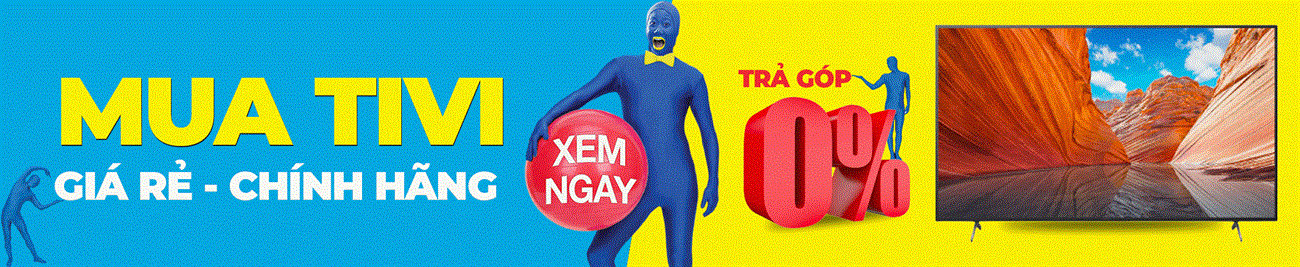

Trên đây là các bước đơn giản để cài đặt ứng dụng ngoài trên Android tivi Sony bằng file APK. Chúc bạn thành công!
Link nội dung: https://caohockinhte.edu.vn/cach-tai-ung-dung-tren-tivi-sony-doi-cu-a59613.html